Обновлено 2024 апреля: перестаньте получать сообщения об ошибках и замедлите работу вашей системы с помощью нашего инструмента оптимизации. Получить сейчас в эту ссылку
- Скачайте и установите инструмент для ремонта здесь.
- Пусть он просканирует ваш компьютер.
- Затем инструмент почини свой компьютер.
Многие читатели недавно спрашивали нас, как перенести контакты с iPhone на компьютер. В конце концов, наши контакты являются одной из самых важных частей нашего iPhone, и мы должны предпринять некоторые дополнительные шаги на случай, если контакты будут потеряны на iPhone. Узнав, как копировать контакты с iPhone на ПК, мы можем сохранить их в качестве резервной копии контактов iPhone или перенести их на любое другое устройство. К счастью, существует множество способов скопировать контакты с iPhone на ПК. В этой статье мы дадим вам три разных способа переноса контактов с iPhone на ПК (с iTunes или без него).
Синхронизация контактов в Outlook с помощью приложения iCloud
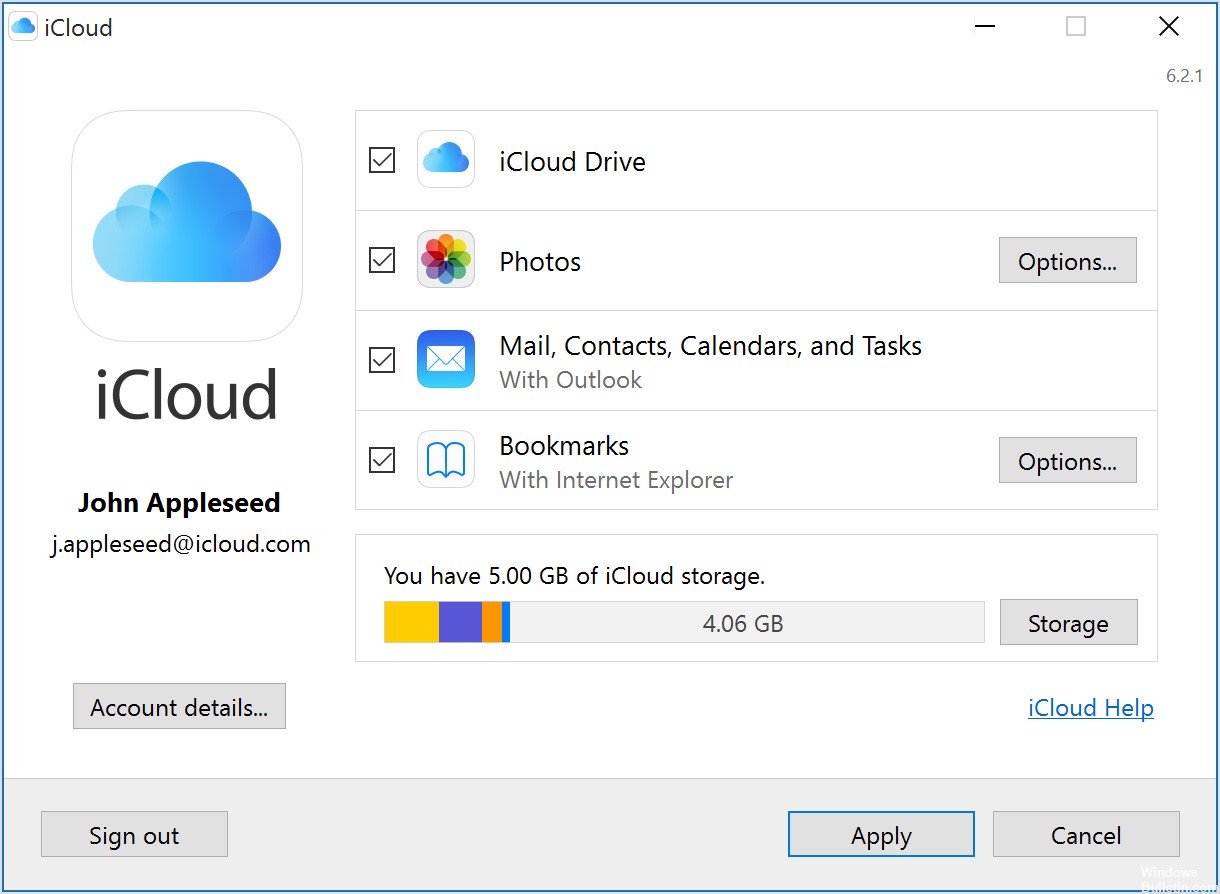
- Загрузите iCloud для Windows. Если он не устанавливается автоматически, перейдите в проводник и откройте установщик iCloud.
- Перезагрузите компьютер.
- Убедитесь, что iCloud для Windows открыт. Если он не открывается автоматически, перейдите в «Пуск», откройте приложения или программы и откройте iCloud для Windows.
- Введите свой Apple ID, чтобы войти в iCloud.
- Выберите функции и контент, который вы хотите обновлять на своих устройствах.
- Нажмите «Применить».
Обновление за апрель 2024 года:
Теперь вы можете предотвратить проблемы с ПК с помощью этого инструмента, например, защитить вас от потери файлов и вредоносных программ. Кроме того, это отличный способ оптимизировать ваш компьютер для достижения максимальной производительности. Программа с легкостью исправляет типичные ошибки, которые могут возникнуть в системах Windows - нет необходимости часами искать и устранять неполадки, если у вас под рукой есть идеальное решение:
- Шаг 1: Скачать PC Repair & Optimizer Tool (Windows 10, 8, 7, XP, Vista - Microsoft Gold Certified).
- Шаг 2: Нажмите «Начать сканирование”, Чтобы найти проблемы реестра Windows, которые могут вызывать проблемы с ПК.
- Шаг 3: Нажмите «Починить все», Чтобы исправить все проблемы.
Синхронизировать контакты в Outlook с помощью iTunes

Вы можете использовать iTunes для синхронизации контактов, календарей и закладок Safari со своего компьютера с iPhone, iPad или iPod. iTunes также синхронизирует эту информацию с вашего устройства на ваш компьютер - например, если вы добавляете контакты на свой iPad, синхронизация добавляет эти контакты в адресную книгу Windows или Outlook Express на вашем компьютере.
- Подключите ваш iPhone к компьютеру с помощью USB-кабеля.
- Запустите iTunes и щелкните вкладку iPhone на панели инструментов.
- Выберите вкладку «Информация» и установите флажок «Синхронизировать контакты с».
- Щелкните раскрывающееся меню и выберите «Outlook.
- Выберите «Все контакты», если вы хотите синхронизировать свои контакты в обоих направлениях, чтобы иметь доступ ко всем контактам iPhone из Outlook и наоборот. Выберите «Выбранные группы», если вы хотите получить доступ ко всем контактам iPhone из Outlook, но хотите перенести только некоторые группы контактов Outlook на свой iPhone.
- Нажмите «Применить», чтобы сохранить изменения и начать синхронизацию.
- Нажмите «Да», когда Outlook спросит, хотите ли вы предоставить доступ к iTunes. После завершения синхронизации вы можете получить доступ к своему iPhone. контакты в новом Outlook папку.
Экспорт контактов через iCloud

Чтобы использовать этот метод, ваши контакты должны быть синхронизированы с iCloud. Это лучший способ экспортировать массовые контакты.
- Для начала откройте приложение «Настройки» на своем iPhone. Расположение на вашем телефоне может отличаться от показанного ниже. Если вы не можете его найти, воспользуйтесь поиском Spotlight.
- В приложении «Настройки» коснитесь своего имени в верхней части экрана, а затем коснитесь iCloud на следующем экране.
- Убедитесь, что функция контактов включена (зеленая) и синхронизирована с облаком. Если нет, нажмите тумблер, чтобы активировать его и синхронизировать ваши контакты.
- Затем откройте браузер на ПК с Windows 10 и войдите на веб-сайт iCloud со своим Apple ID. Щелкните «Контакты».
- Выберите контакт на следующем экране. Если вы хотите экспортировать только один контакт, щелкните значок шестеренки в нижнем левом углу и выберите «Экспорт vCard» во всплывающем меню.
- Если вы хотите экспортировать несколько контактов, сначала щелкните одно имя. Затем наведите указатель мыши на последний контакт, который вы хотите экспортировать, удерживайте нажатой клавишу Shift и щелкните последний контакт. Щелкните значок шестеренки и выберите «Экспорт vCard» в контекстном меню.
- По умолчанию файл VCF загружается в папку «Загрузки» на вашем компьютере. Щелкните файл правой кнопкой мыши и выберите «Открыть» в контекстном меню.
- Затем выберите место, где вы хотите установить свои контакты. Вы можете выбирать между Outlook, приложением «Люди» и контактами Windows. После того, как вы сделали свой выбор, нажмите «ОК», чтобы импортировать контакты.
https://support.apple.com/en-ph/guide/itunes/itns3278/windows
Совет эксперта: Этот инструмент восстановления сканирует репозитории и заменяет поврежденные или отсутствующие файлы, если ни один из этих методов не сработал. Это хорошо работает в большинстве случаев, когда проблема связана с повреждением системы. Этот инструмент также оптимизирует вашу систему, чтобы максимизировать производительность. Его можно скачать по Щелчок Здесь

CCNA, веб-разработчик, ПК для устранения неполадок
Я компьютерный энтузиаст и практикующий ИТ-специалист. У меня за плечами многолетний опыт работы в области компьютерного программирования, устранения неисправностей и ремонта оборудования. Я специализируюсь на веб-разработке и дизайне баз данных. У меня также есть сертификат CCNA для проектирования сетей и устранения неполадок.

